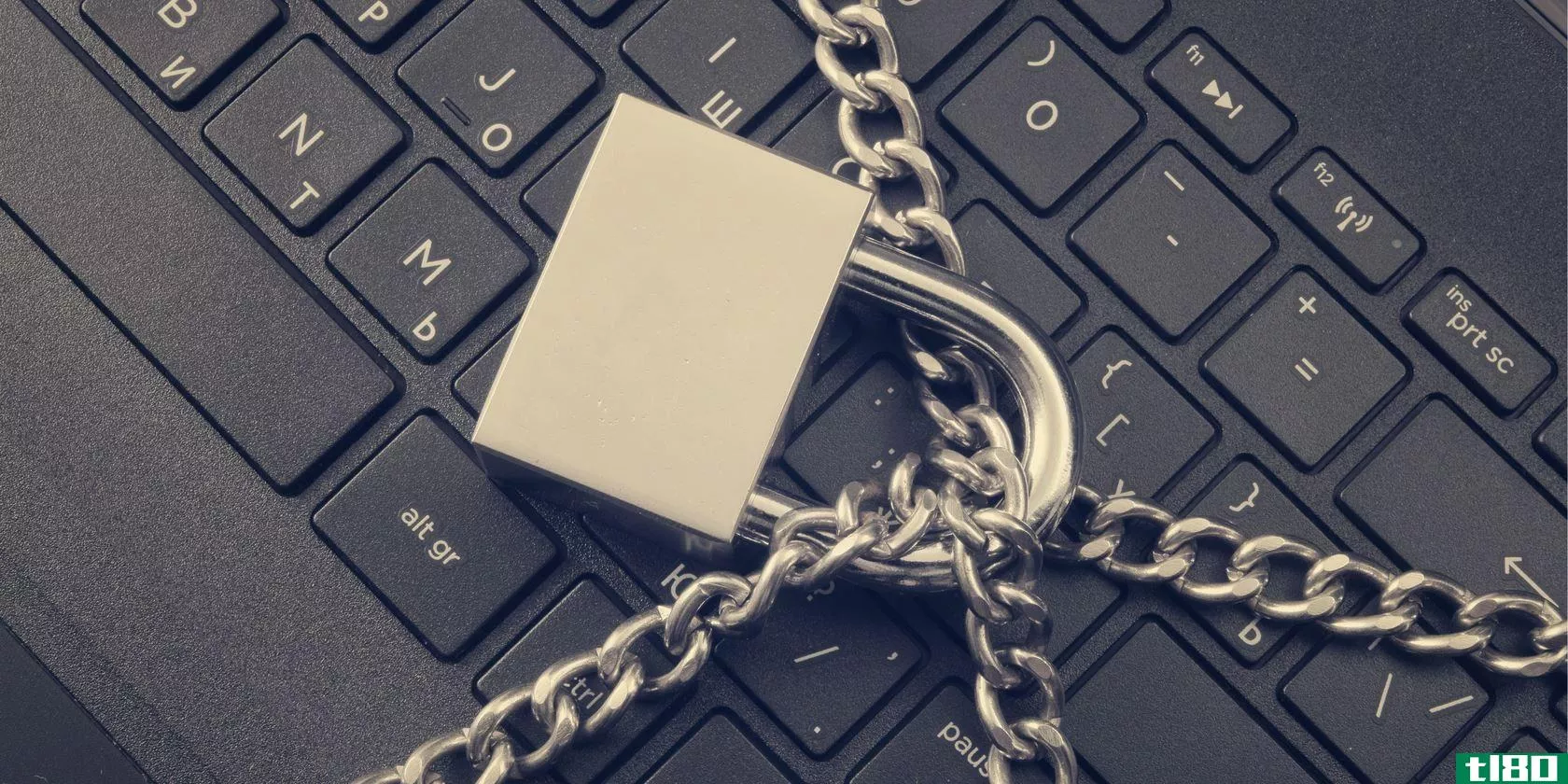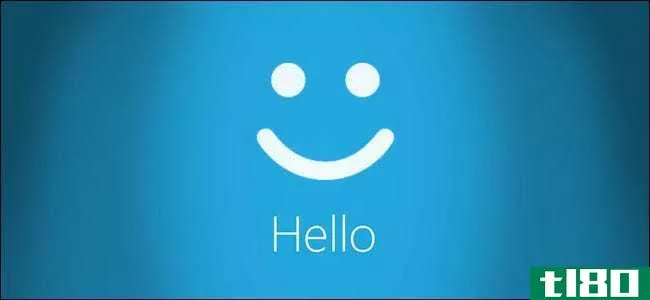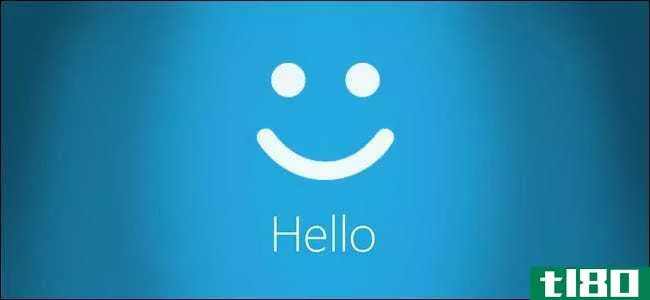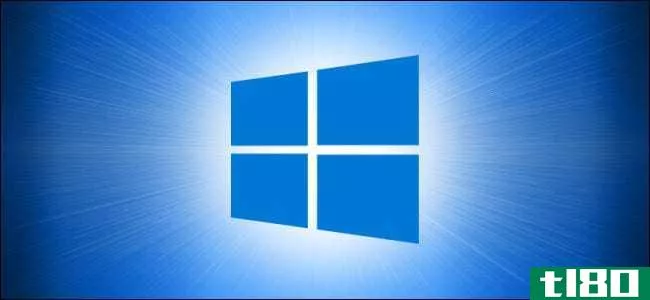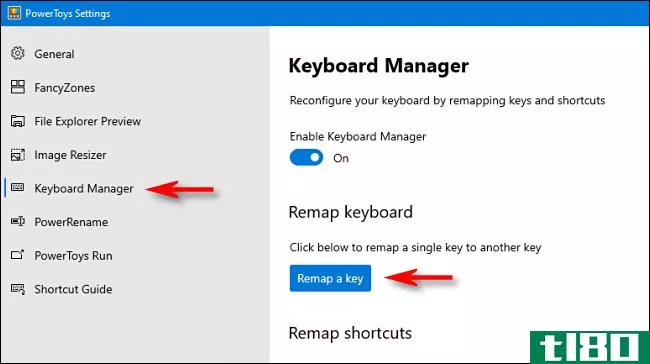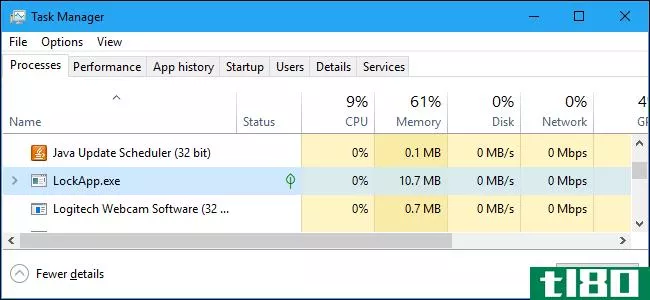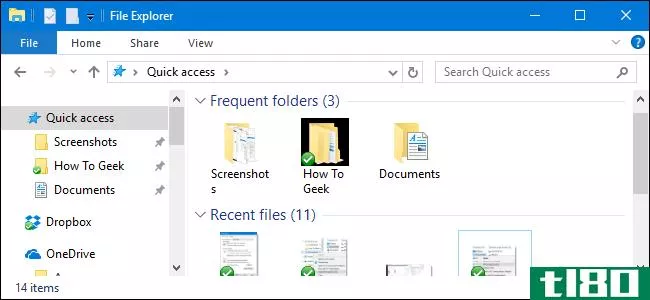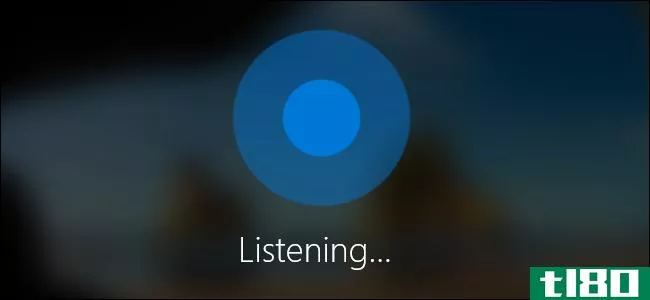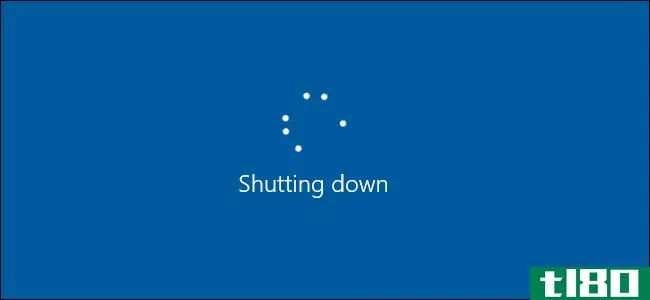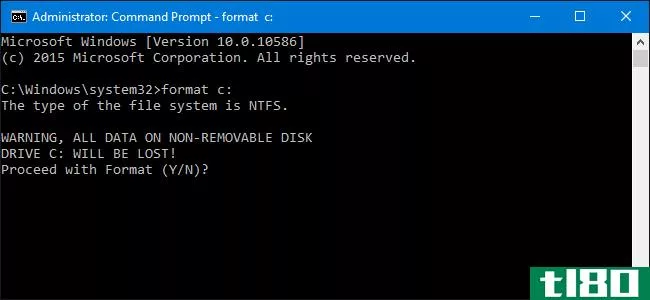如何在windows中禁用锁定工作站功能(window+l)
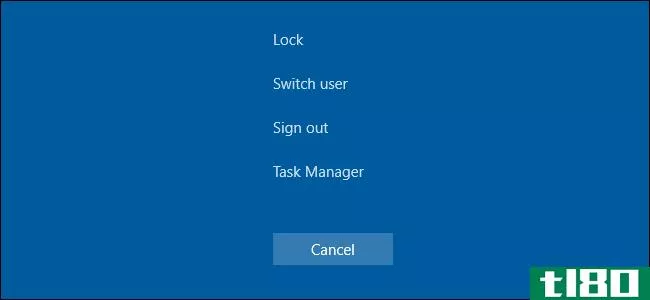
默认情况下,使用Windows+L组合键锁定Windows,因此您必须重新键入密码才能使用计算机。如果你发现自己偶尔偶然碰上了这个组合,你真的不需要锁窗户这里有如何禁用它。
Windows的版本至少可以追溯到Windows 2000,使您能够锁定您的工作站。从windowsxp时代开始,最简单的锁定方法就是按Windows+L,不过你也可以按Ctrl+Alt+Delete并从弹出的页面锁定你的电脑,或者选择“开始”菜单上的“锁定”命令。你甚至可以创建一个快捷方式来锁定窗口。当你锁定电脑时,它会立即返回登录屏幕,但与注销不同的是,所有打开的应用程序和窗口都保持原样。这很像当你的电脑进入睡眠状态时,假设你把它设置为在你返回时询问密码。要禁用在Windows7、8或10中锁定PC,只需在注册表或本地组策略编辑器中执行快速黑客操作。
相关:在Windows7或Vista中创建锁定计算机屏幕的快捷方式
家庭用户:通过编辑注册表禁用windows锁定
如果您有Windows Home edition,则必须编辑Windows注册表才能进行这些更改。如果您有Windows Pro或Enterprise,也可以这样做,但是在注册表中工作比在组策略编辑器中工作更舒服。(但是,如果您有Pro或Enterprise,我们建议您使用更简单的组策略编辑器,如下一节所述。)
标准警告:注册表编辑器是一个强大的工具,误用它会使您的系统不稳定,甚至无法运行。这是一个相当简单的黑客,只要你坚持的指示,你不应该有任何问题。也就是说,如果您以前从未使用过它,请考虑在开始之前阅读有关如何使用注册表编辑器的内容。一定要备份注册表(和你的电脑!)在进行更改之前。
相关:学习像专业人员一样使用注册表编辑器
要开始,请按开始键并键入“regedit”打开注册表编辑器。按Enter键打开注册表编辑器并授予其对电脑进行更改的权限。
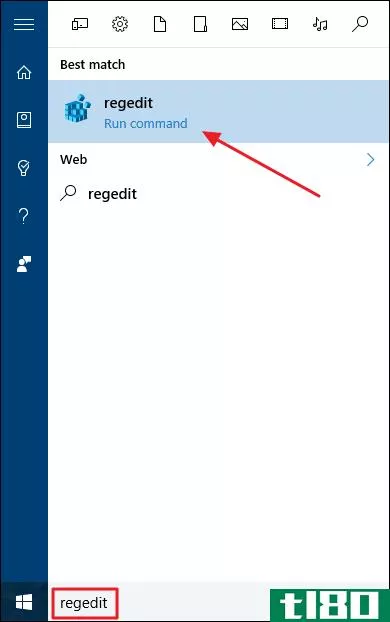
在注册表编辑器中,使用左侧栏导航到以下项:
HKEY_CURRENT_USER\SOFTWARE\Microsoft\Windows\CurrentVersion\Policies\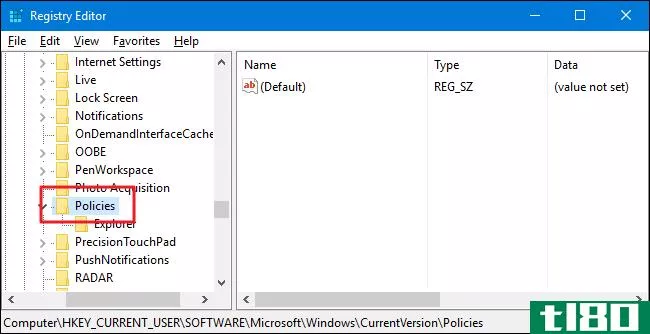
接下来,您将在Policies键中创建一个新键。右键单击策略键,然后选择“新建”>;“键”。将新密钥命名为“System”。注意,如果您已经有一个系统密钥,您可以跳过这一步。

现在,您需要在刚刚创建的系统键中创建一个新值。右键单击系统键并选择“新建”>;“DWORD(32位)值”。将新值命名为“DisableLockWorkstation”
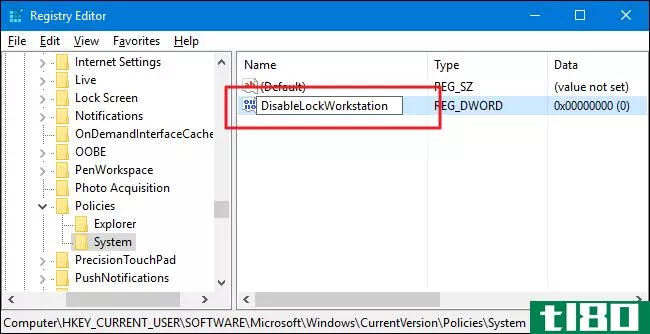
接下来,双击新的DisableLockWorkstation值以打开其属性窗口。将“值数据”框中的值从0更改为1,以启用新密钥,从而禁用锁定工作站功能。
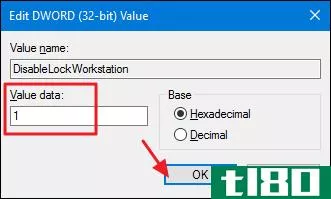
现在可以关闭注册表编辑器。更改会立即发生,因此无需重新启动计算机或其他任何操作。现在,如果你按下Windows+L,什么都不会发生。如果按Ctrl+Alt+Delete或单击“开始”菜单上的“用户”按钮,您将看到“锁定”命令已被删除。
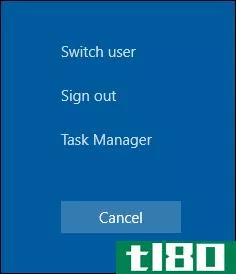
如果要反转更改,只需执行相同的步骤,并将DisableLockWorkstation值设置回0。
下载我们的一键注册黑客
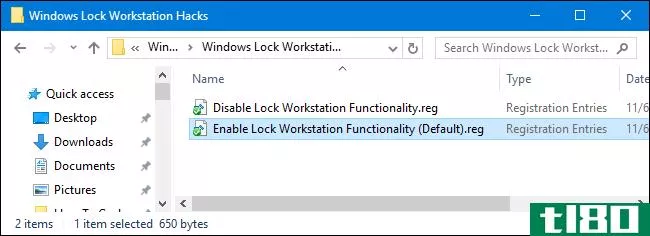
如果你不想自己潜入注册表,我们已经创建了两个可下载的注册表黑客你可以使用。一个黑客禁用锁定工作站功能,另一个启用它,恢复默认设置。这两个文件都包含在下面的ZIP文件中。双击要使用的,在提示中单击,然后重新启动计算机。
Windows锁工作站黑客
相关:如何使自己的Windows注册表黑客
这些黑客实际上只是系统密钥,剥离到我们上面描述的DisableLockWorkstation值,然后导出到一个.REG文件。运行“Disable Lock Workstation Functionality”hack创建系统密钥和DisableLockWorkstation值,并将该值设置为1。运行“Enable Lock Workstation(Default)”hack将值设置回0。如果你喜欢摆弄注册表,花点时间学习如何创建自己的注册表是值得的。
pro和enterprise用户:使用本地组策略编辑器禁用工作站锁定
相关:使用组策略编辑器调整你的电脑
如果您使用的是Windows10Pro或Enterprise,禁用工作站锁定功能的最简单方法是使用本地组策略编辑器。它是一个非常强大的工具,因此如果您以前从未使用过它,那么花点时间来了解它的功能是值得的。另外,如果你在公司网络上,帮每个人一个忙,先和你的管理员核实一下。如果您的工作计算机是域的一部分,那么它也可能是域组策略的一部分,它将取代本地组策略。
在Windows 10 Pro或Enterprise中,单击“开始”,键入“gpedit.msc软件,然后按Enter键。
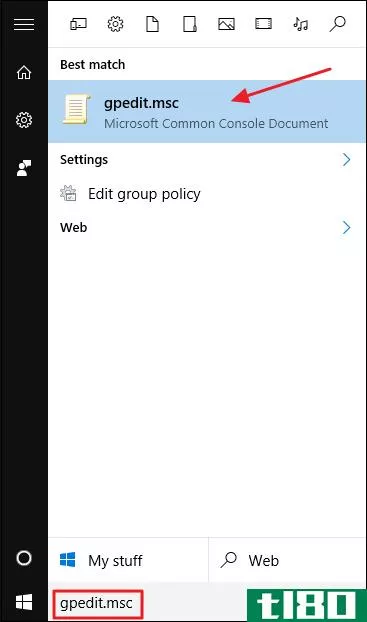
在本地组策略编辑器的左侧窗格中,向下钻取到“用户配置”>“管理模板”>“系统”>“Ctrl+Alt+Del选项”。在右侧,找到“移除锁定计算机”设置并双击它。
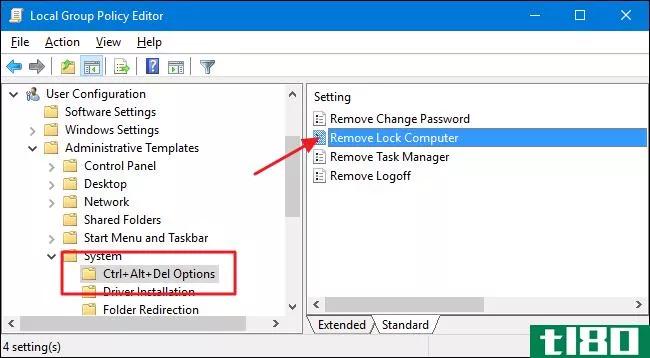
在打开的“属性”窗口中,选择“启用”选项,然后单击“确定”。
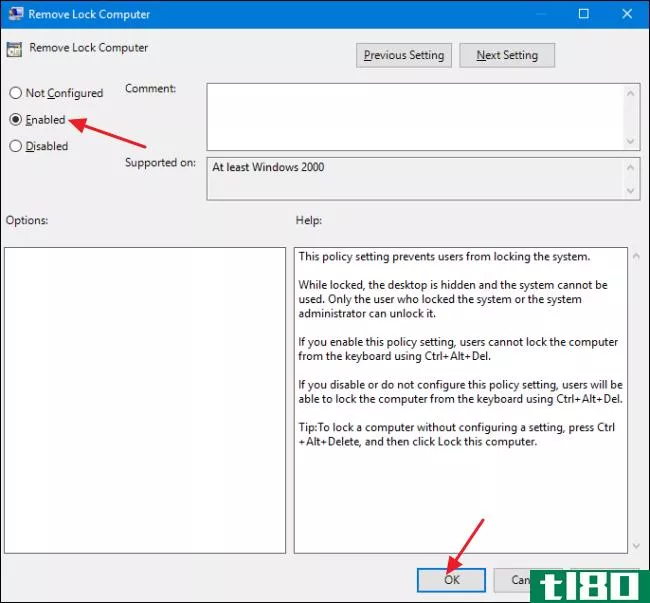
现在可以退出本地组策略编辑器。更改是即时的,按Windows+L应该什么都不做。“Lock”命令也应该从“开始”菜单和Ctrl+Alt+Delete安全屏幕中删除。如果您想在任何时候再次启用工作站锁定,只需执行相同的过程并将该选项设置回Disabled(禁用)或Not Configured(未配置)。
- 发表于 2021-04-08 18:56
- 阅读 ( 148 )
- 分类:互联网
你可能感兴趣的文章
锁定windows pc的6种最佳方法
... 绕过Windows密码需要一些时间,因此锁定应该可以防止在您不在的情况下出现任何问题。以下是几种方法。 ...
- 发布于 2021-03-15 06:46
- 阅读 ( 197 )
如何在linux下访问和使用windowscdrive
你在你的电脑上运行Linux,但你也安装了Windows。这是一个双引导,但有时您希望在两个操作系统之间共享数据。 ...
- 发布于 2021-03-26 10:17
- 阅读 ( 203 )
如何在windows 10上使用密码登录(设置pin后)
...。如果您想再次使用密码登录到您的Windows帐户,下面是如何恢复该选项。 首先,打开设置。单击“开始”菜单中的“齿轮”图标或按键盘上的Windows+i快速打开它。 在“设置”中,选择“帐户” 在“帐户”中,查看侧边栏并选...
- 发布于 2021-03-31 16:03
- 阅读 ( 168 )
windows 10上的windows hello登录是什么?
...户密码可能仍然是访问某些系统功能所必需的。 相关:如何使用指纹或其他设备登录到您的电脑使用Windows Hello 如何配置或禁用windows hello? 在设置中访问Windows Hello选项很容易。首先,点击“开始”菜单中的“齿轮”图标或按键...
- 发布于 2021-03-31 17:42
- 阅读 ( 182 )
如何在windows 10上禁用windows键
...或重新启动即可使更改生效。Windows键将立即被禁用。 如何重新启用windows密钥 如果您改变主意并想重新启用Windows键,请启动PowerToys并导航到“键盘管理器”>“重新映射键”。 找到“Win–>Undefined”映射,然后单击附近的...
- 发布于 2021-04-01 22:26
- 阅读 ( 232 )
如何使您的滚动锁定键在Windows10电脑上有用
...碰过它,不过,你可以把它的工作做一些有用的事情。 如何重新映射滚动锁定键 使用微软的免费PowerToys实用程序Windows10,您可以轻松地将滚动锁定键重新映射到另一个键或某些系统功能。重新映射意味着当你按下滚动锁定,而...
- 发布于 2021-04-02 02:44
- 阅读 ( 192 )
如何在Windows10上禁用登录屏幕的背景模糊
...计”透明度。如果你想清楚地看到你的锁屏背景,下面是如何禁用模糊。 如果你禁用了锁屏,windows10就会跳转到登录屏幕,绕过它。随着最近的更新,由于整个窗口都使用了“亚克力”风格的透明效果,背景图像已经变得无法...
- 发布于 2021-04-03 10:15
- 阅读 ( 211 )
是什么lockapp.exe在windows 10上?
...为LockApp.exe在你的电脑上运行。这是正常的。LockApp.exe是Windows 10操作系统的一部分,负责显示锁屏。 这篇文章是我们正在进行的系列文章的一部分,解释了任务管理器中的各种过程,比如运行时代理,主进程, dwm.exe文件, 输入法...
- 发布于 2021-04-04 10:45
- 阅读 ( 316 )
如何在windows 10上禁用通知
...的通知,或隐藏在整个Windows中显示的许多其他通知。 如何禁用所有通知 Windows10的设置应用程序允许您控制通知。要启动它,请打开“开始”菜单,然后单击齿轮形状的“设置”图标或按Windows+I。 导航到“设置”窗口中的“...
- 发布于 2021-04-06 16:26
- 阅读 ( 205 )
如何在Windows10的文件资源管理器中禁用快速访问
...于这两个组中的任何一个,请继续阅读,我们将向您展示如何控制快速访问功能。 相关:在Windows7、8或10中将自己的文件夹添加到收藏夹(快速访问) 将文件资源管理器打开到“这台电脑”而不是快速访问 每当打开“文件资...
- 发布于 2021-04-07 13:50
- 阅读 ( 167 )